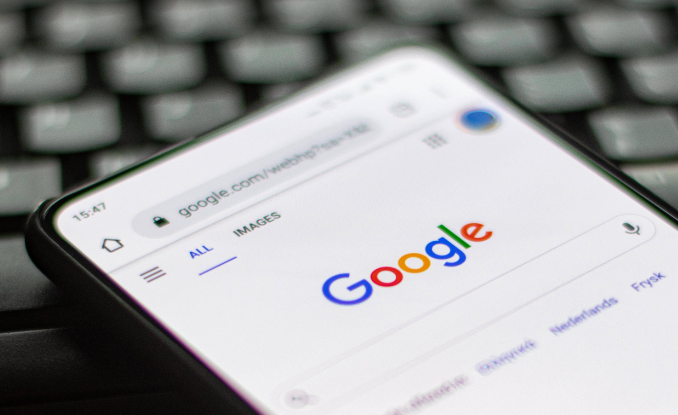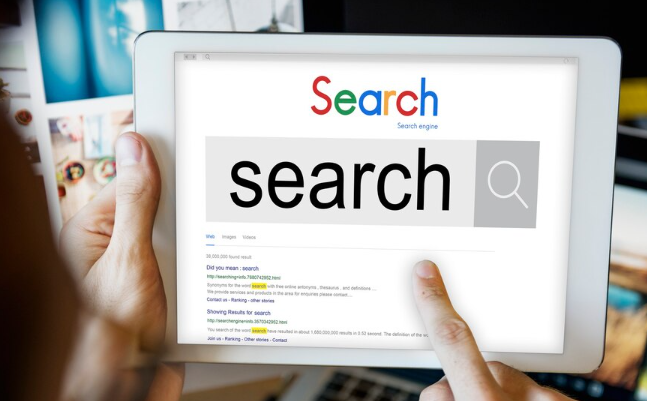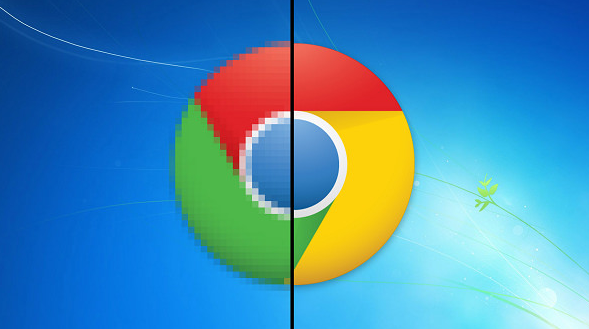详情介绍

1. 检查网络连接:确保设备已正确连接到互联网,并且网络稳定。可以尝试访问其他网站或使用网络诊断工具检查网络状态。若当前网络不稳定,可尝试切换至其他WiFi网络或使用移动数据网络,然后再次尝试同步。
2. 确认账号登录状态:打开Chrome浏览器,点击右上角的头像或用户名区域,确认已正确登录Google账号。若未登录,需输入账号密码进行登录。如忘记密码,可点击“忘记密码”进行找回或重置。
3. 开启同步功能:点击头像后,选择“同步设置”或类似选项,进入同步设置页面。在同步设置中,确保所需的同步选项(如书签、密码、历史记录等)已开启。若未开启,需手动勾选并保存设置。
4. 清除缓存和Cookie:按`Ctrl+Shift+Del`(Windows)或`Command+Shift+Del`(Mac)组合键,打开清除浏览数据的对话框。选择清除缓存和Cookie,然后点击“清除数据”。关闭浏览器并重新打开,再次尝试同步。
5. 更新浏览器版本:打开Chrome浏览器,点击右上角的三点菜单图标,选择“设置”。在设置页面中,滚动到底部并点击“关于Chrome”。若有可用更新,浏览器将自动下载并安装。安装完成后,重启浏览器并尝试同步。
6. 检查账户安全状态:访问Google账户管理中心,检查账户是否存在安全警告或异常活动。若账户存在安全问题,需按照提示进行解决,如验证身份、更改密码等。
7. 手动触发同步:在Chrome地址栏输入`chrome://sync-internals`,进入同步内部页面。在页面中找到“Request Start”或“Trigger GetUpdates”按钮,点击后手动触发同步操作。若同步成功,则问题解决;若仍失败,可尝试重启浏览器并重复上述步骤。
请注意,以上方法按顺序尝试,每尝试一种方法后,可立即检查是否满足需求。一旦成功,即可停止后续步骤。不同情况可能需要不同的解决方法,因此请耐心尝试,以找到最适合您情况的解决方案。